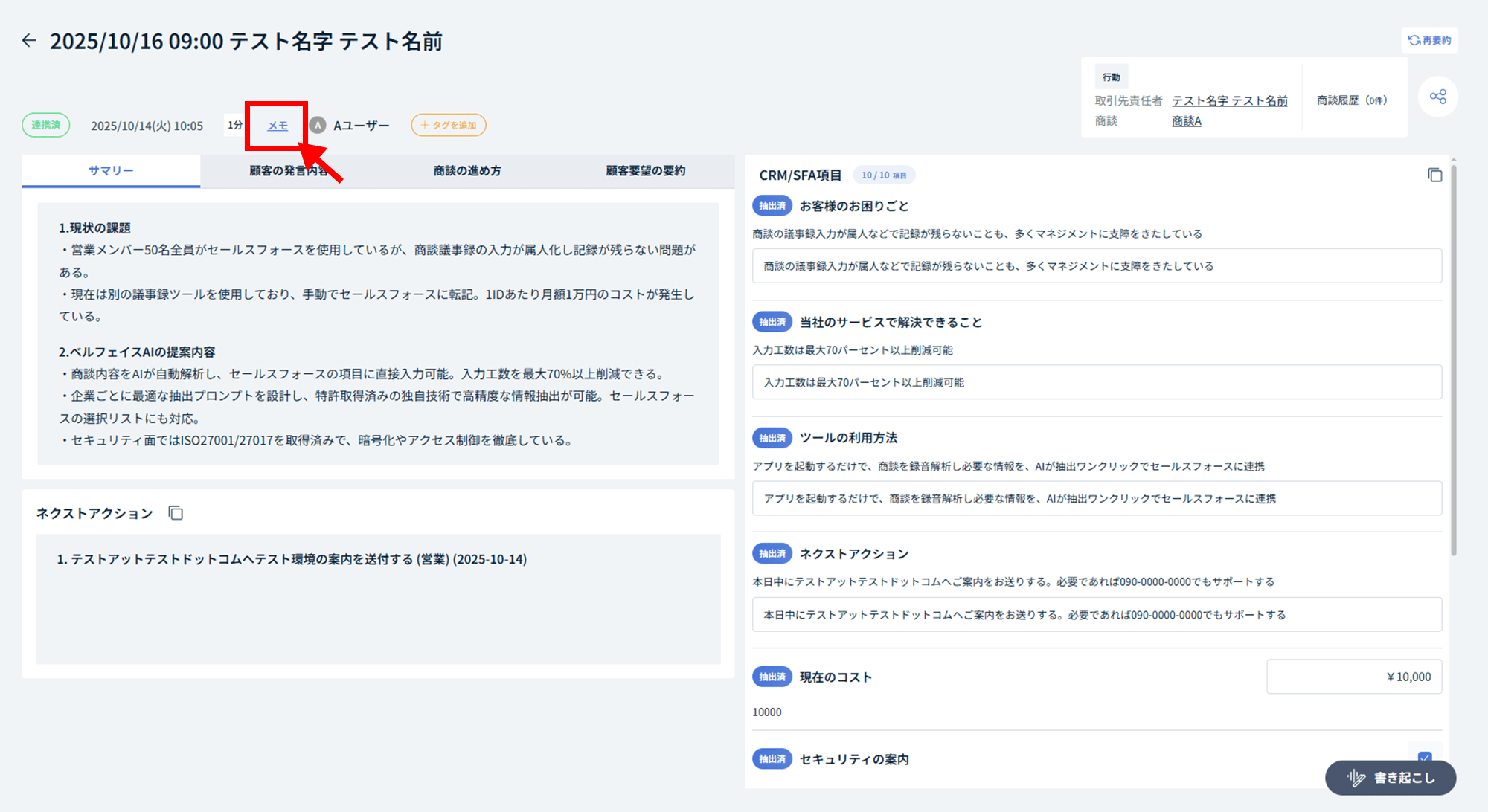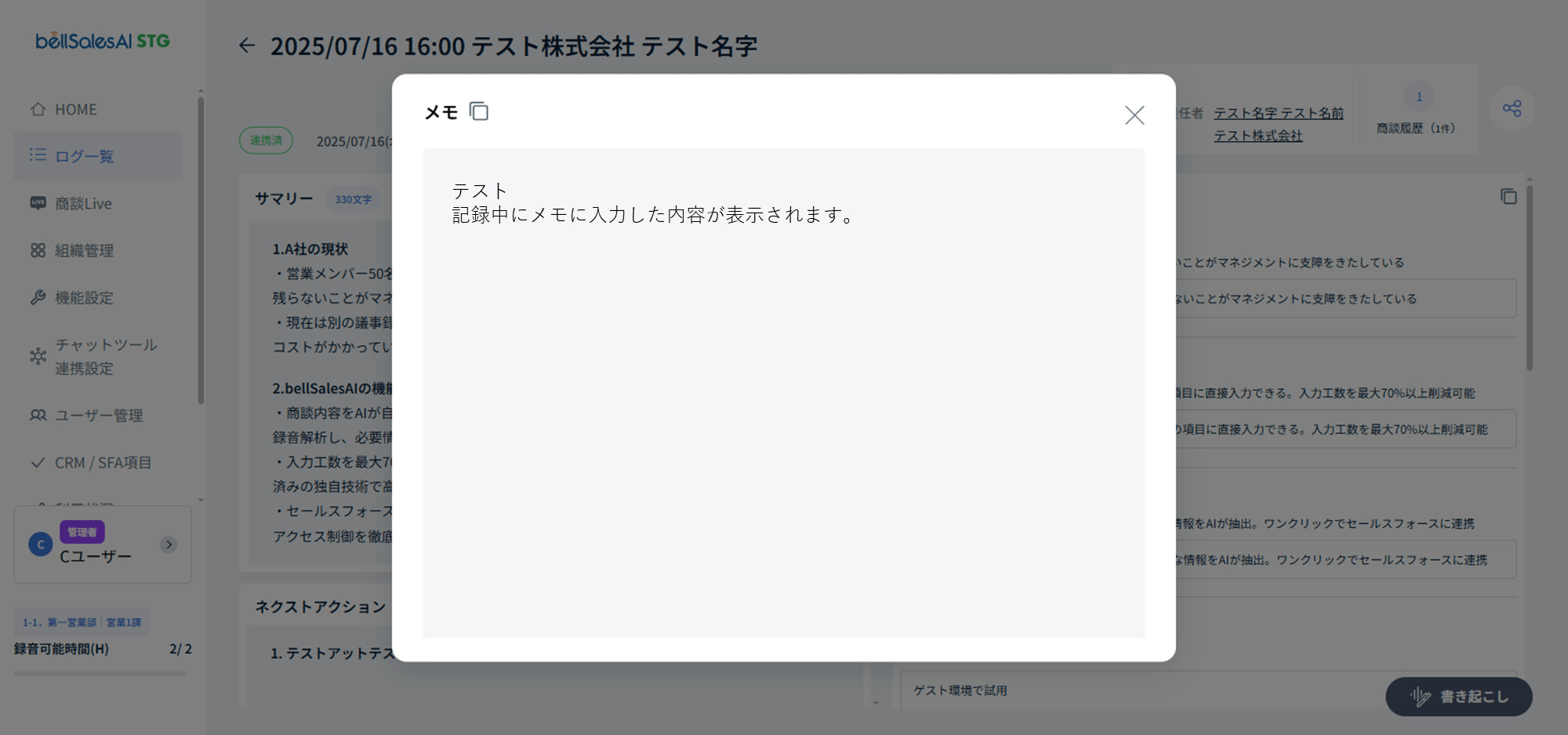ログ詳細|記録中に入力した「メモ」を確認・コピーする
対象機能ログ詳細、メモ
対象アカウント区分・組織権限すべて
利用可能環境PCブラウザ
記録中に入力した「メモ」は、ログ詳細画面で確認・コピーすることができます。
補足
※ 「メモ」は、PCブラウザのログ詳細画面でのみ確認することが可能です。
- スマホアプリからはメモを確認することができません。
※ 「メモ」は確認・コピーのみが可能です。
- 記録終了後にログ詳細画面などで編集することはできません。
1.「メモ」の確認・コピー手順
1-1.手順1:ログ詳細画面を表示する
PCブラウザにて、任意のログの詳細画面を表示します。
1-2.手順2:ヘッダーの[メモ]をクリックする
ログ詳細画面のヘッダーの[メモ]をクリックします。
1-3.手順3:メモの内容を確認する
メモの内容がポップアップで表示されます。
ポップアップ上部の「メモ」右部のコピーアイコンより、メモの内容をコピーすることができます。
補足
※ 記録中にメモを入力していない場合も、ヘッダーの[メモ]は表示されます。
- 上記の場合、[メモ]を開いても内容は空欄となります。
2.【参考】記録中のメモ入力方法
記録中のメモ入力方法は、アプリごとに以下のとおりです。
- PCアプリ:
- 記録中画面にて、[メモ]をクリックすることでメモを入力することができます。
- >>PCアプリで記録を開始する > 4.記録中に各操作をおこなう(記録中の画面解説)
- スマホアプリ:
- 記録終了直後の情報入力画面にて、「メモ」を入力することができます。
- >>スマホアプリで記録を開始する > 2-6.情報入力画面(保存前画面)